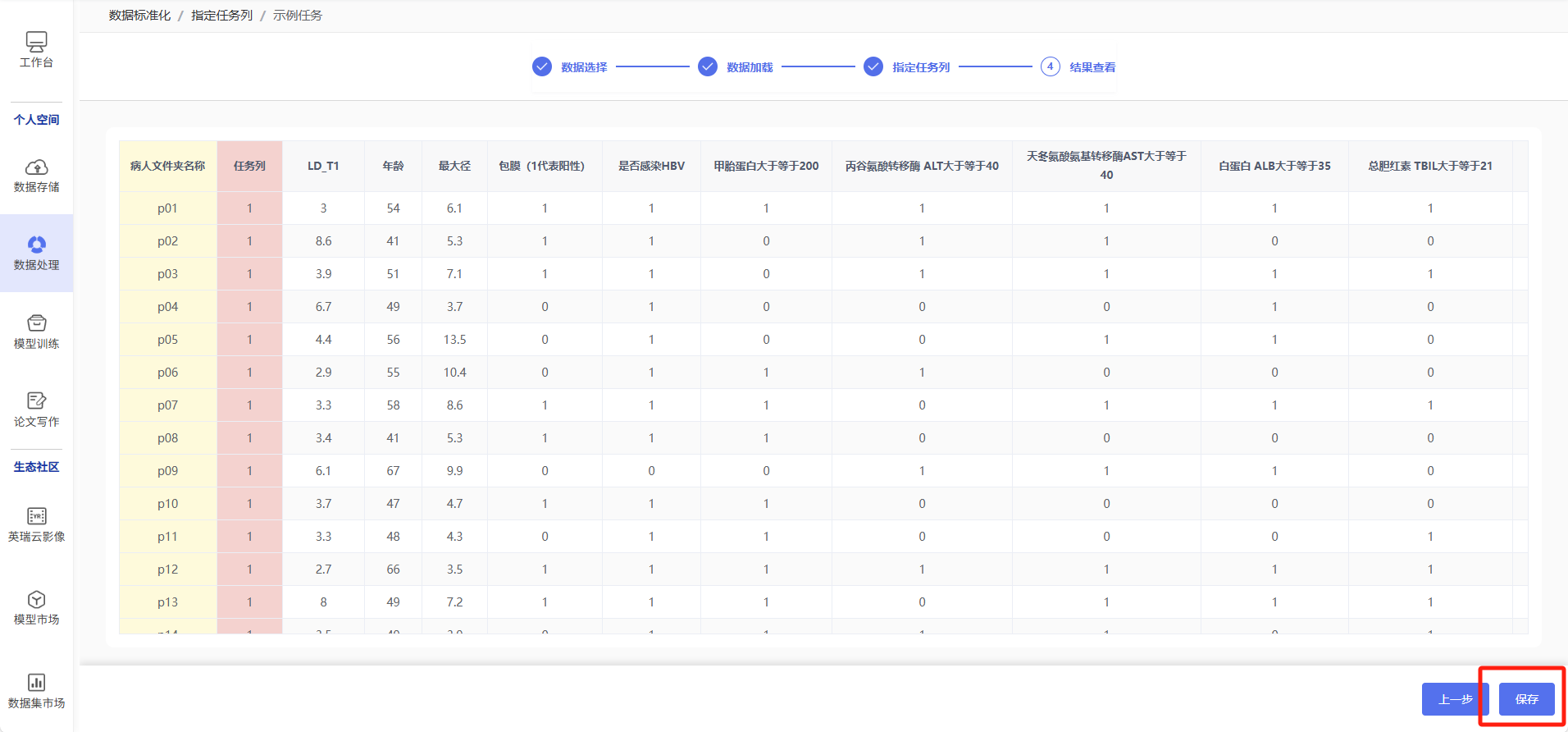切换主题
临床数据标准化
临床数据标准化模块分为两部分,基本使用流程顺序是【临床数据标准化】->【指定任务列】。
(一)临床数据标准化
适用于处理包含多种临床指标的表格数据,通过统计分析筛选出与目标任务高度相关的特征,便于后续实验中的指标筛选。指定任务列,适用于仅包含人口统计信息和目标任务列的表格数据,用户只需指定表格中的某一列为目标任务列,便于后续计算机识别和处理相关任务,入口位置如下:
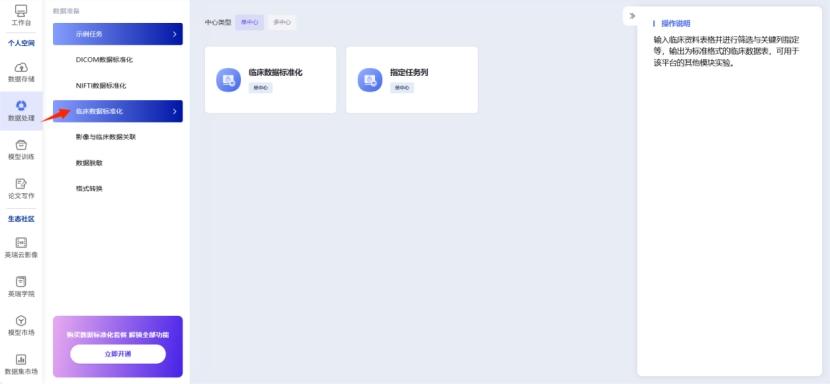
进入临床数据标准化模块后,如下图,①点击【创建任务】按钮创建一个任务,②填写任务名称后点击【保存】,③点击【进入】按钮进入该任务。
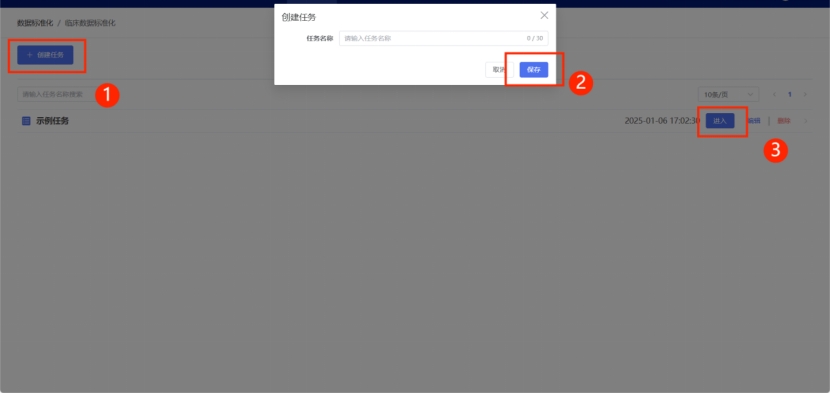
进入任务后,如下图即数据选择界面,①仔细查看表格要求;②在左侧【我的个人空间文件列表】中指定要处理的文件夹;③待检查无误后,点击【下一步】按钮开始任务。
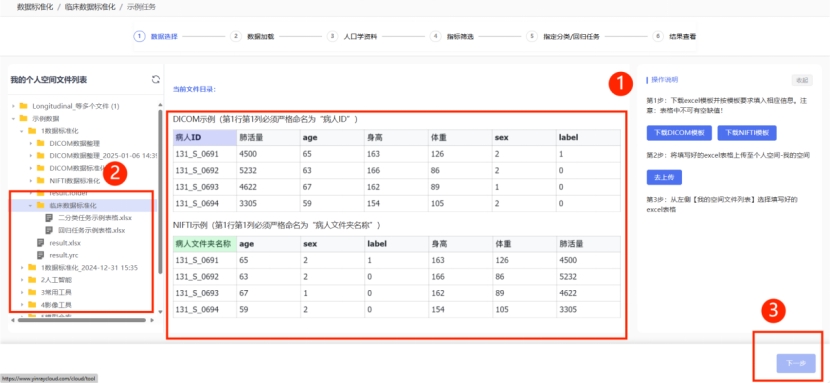
进入数据加载界面,如下图所示,①点击【开始加载数据】加载所要处理的数据,才可以②点击【下一步】。
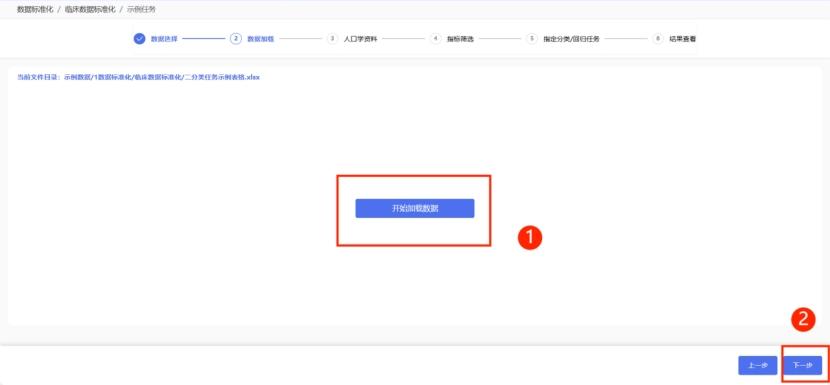
下一步来到人口学资料界面,人口学资料:提供人口学资料统计的功能,通过年龄分布和性别分布了解疾病的人口分布特征。除此之外,还可以观察这批数据的人口学差异,进而指导研究的实施和数据的收集过程。①中的是临床数据的可视化,②是临床数据的指定下拉框和计算人口学按钮,用于参数设置和人口学计算。③是人口学的计算结果。 ①选择任务列:选择指定的列为任务列,如二分类任务选择离散数值列,回归任务则选择连续数值列。 ②选择病人ID列:选择指定的列为病人ID列,此列通常为临床数据表格区分所有被试者的标志列。 ③选择性别列:选择指定的列为性别列,并指定男性和女性。用于计算人口统计学资料。 ④选择年龄列:选择指定的列为年龄列,用于计算人口统计学资料。
点击【计算人口统计学资料】开始计算。此外,也可以将鼠标悬停在列名上,右击可以选择将该列指定为目标列。若有的列不想让其参与计算,则可选择【指定该列不参与特征计算】。
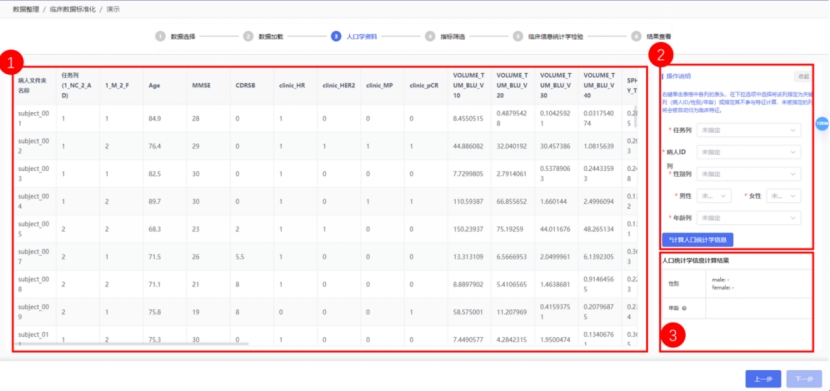
指标筛选:计算人口统计学所指定的指标以高亮的形式在下图中标记出来,此外提供了指标筛选的功能,用户可以根据任务需求进行筛选。点击【下一步】进行后续操作。
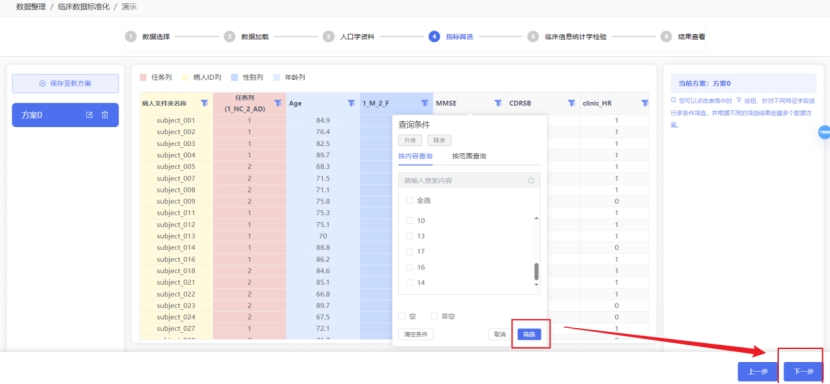
接下来的临床信息统计学检验界面根据选择的任务列选择要进行的任务:二分类任务或者是回归任务,对于二分类任务还需要指定正类和负类,以便于后期的影像组学计算,如下图所示。点击【下一步】开始临床信息统计学计算。
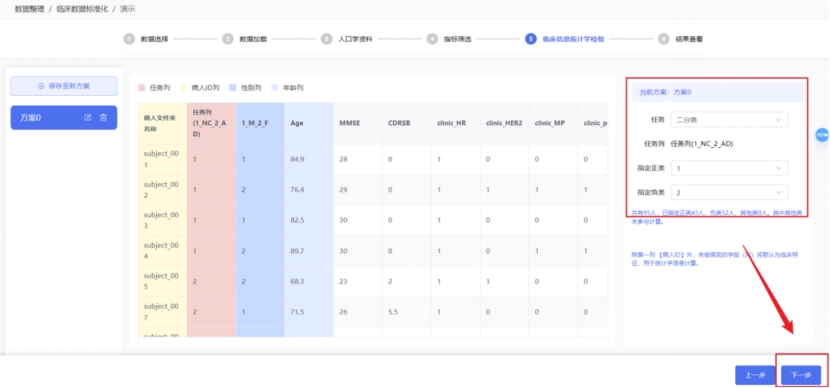
临床信息标准化计算结果如下图所示,红框内展示的是根据临床信息所计算出的显著临床信息,可以点击【查看显著特征的结果图】来查看显著特征的统计学图表,如下图所示。还可以通过勾选特征名称来查看指定的显著特征。
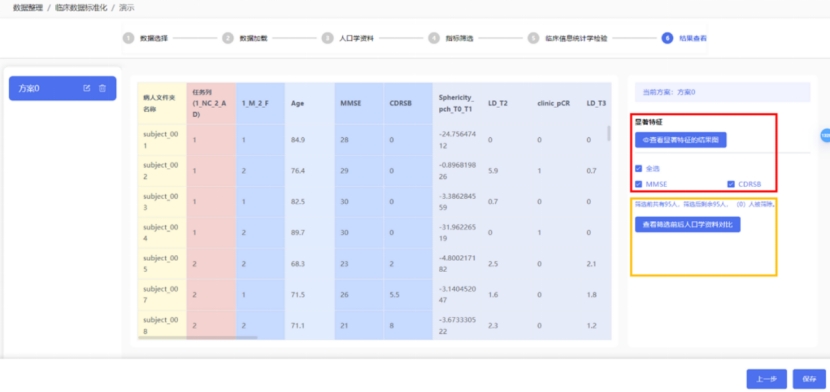
(二)指定任务列
适用于仅包含性别、年龄等信息和目标任务列的表格数据,不会执行相关计算,通过用户操作确定表格中哪一列为任务列,便于进行影像与临床数据关联后的实验。
进入指定任务列模块后,如下图,①点击【创建任务】按钮创建一个任务,②填写任务名称后点击【保存】,③点击【进入】按钮进入该任务。
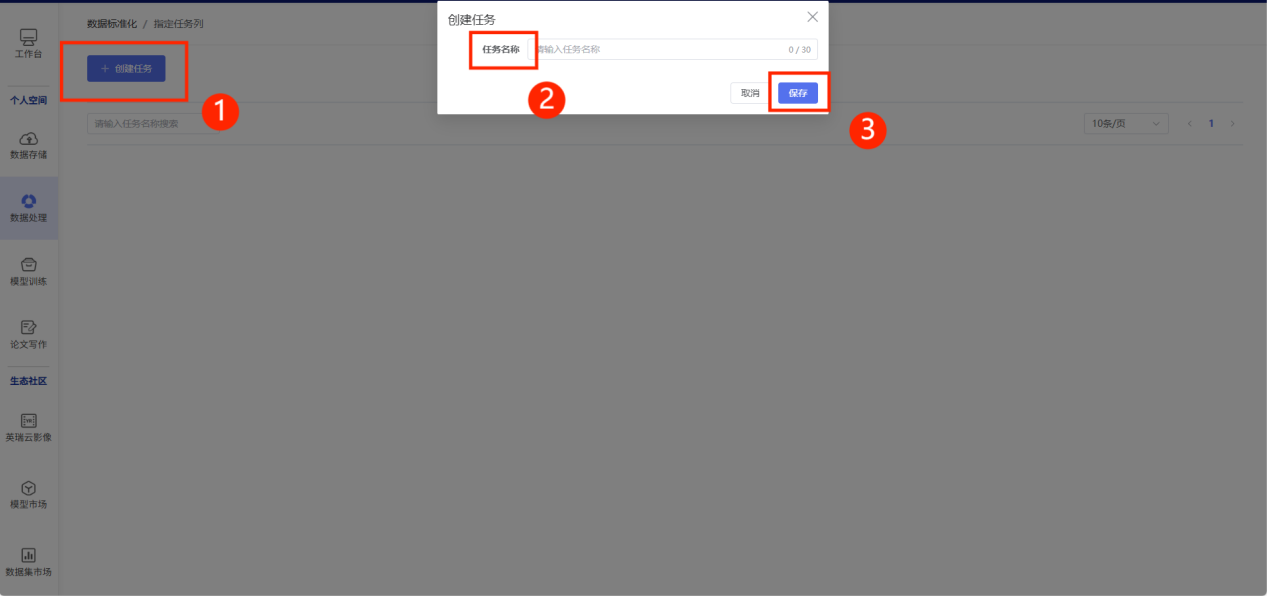
进入任务后,如下图即数据选择界面,①仔细查看表格要求;②在左侧【我的个人空间文件列表】中指定要处理的文件夹;③待检查无误后,点击【下一步】按钮开始任务。
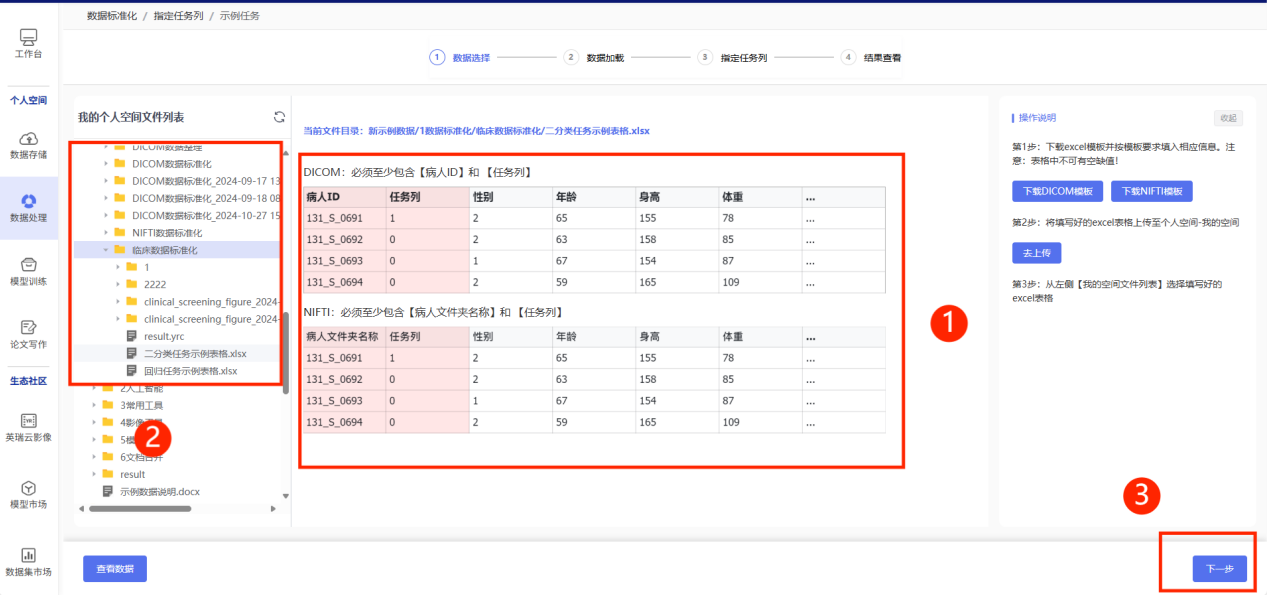
进入数据加载界面,如下图所示,①点击【开始加载数据】加载所要处理的数据,才可以②点击【下一步】。
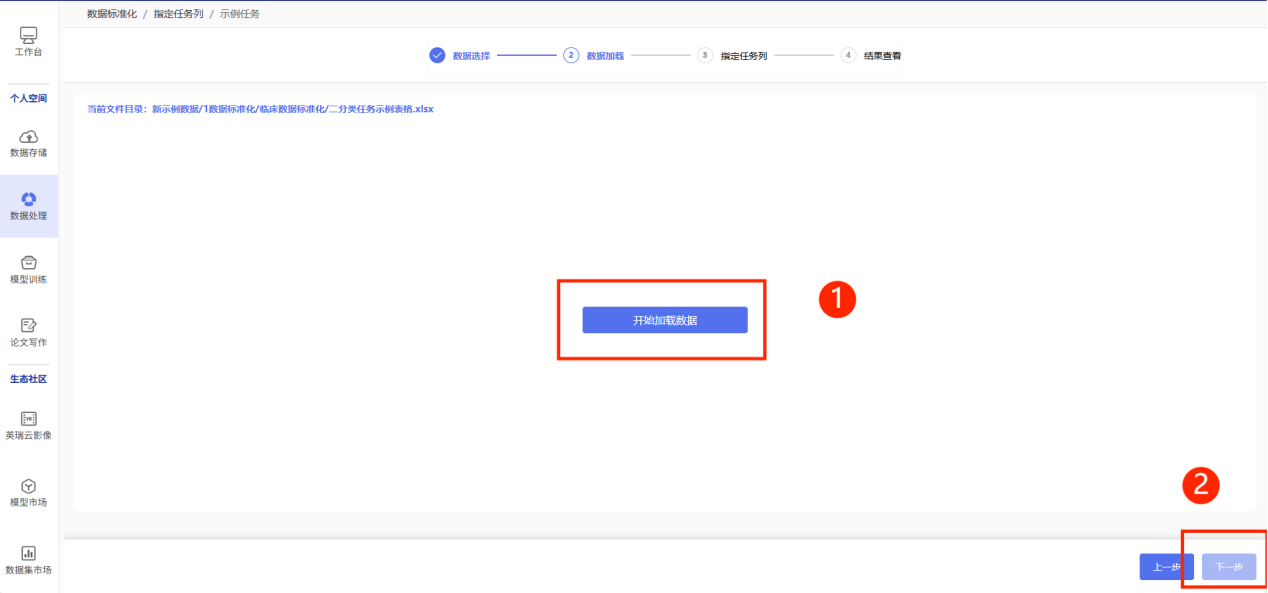
下一步来到指定任务列,①选择任务列:选择指定任务列②选择病人ID列:选择指定的列为病人ID列,此列通常为临床数据表格区分所有被试者的标志列。②选择病人ID列:选择指定的列为病人ID列,此列通常为临床数据表格区分所有被试者的标志列。③任务:选择二分类或者回归。选择二分类任务后需指定正类为1,负类为0。然后点击下一步,如下图所示。
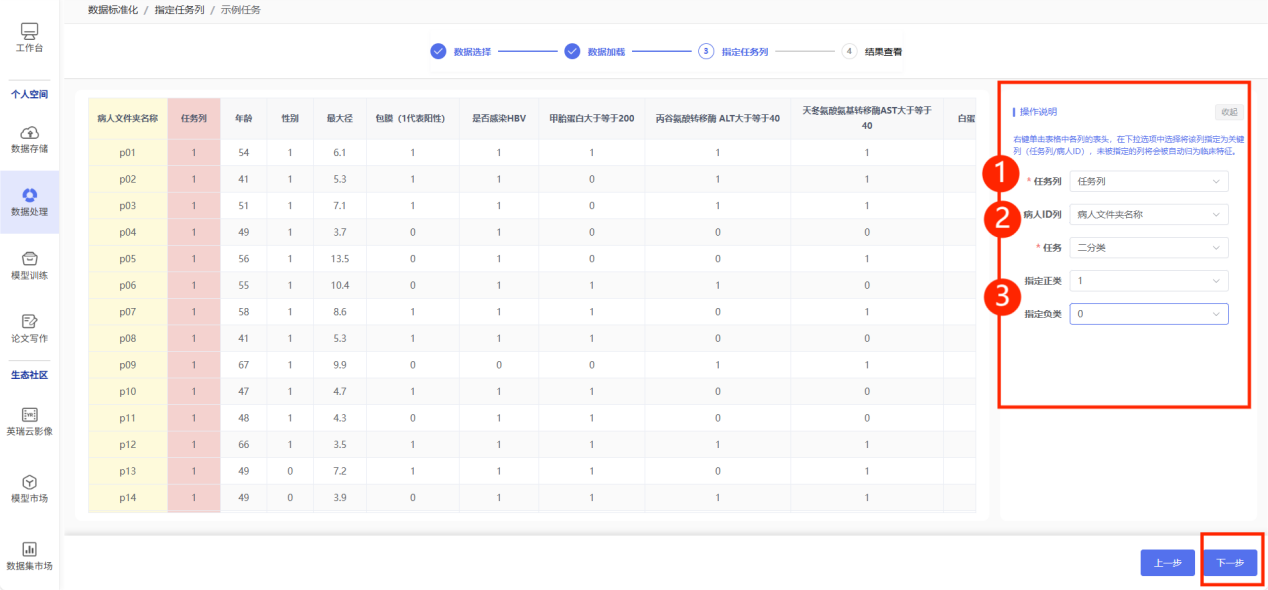
结果查看,根据指定的任务查看结果,可进行保存,如下图所示。